Koliko god bila dobra, tehnologija prepoznavanja otiska prsta nije savršena. Ovo ne vrijedi samo za Pixel 3, već i za sve druge telefone koji također imaju ovu značajku. Postoje mnoge situacije kada možete otključati svoj uređaj prstom.
Iz tog razloga uvijek morate unijeti PIN kao rezervnu kopiju. Ali što će se dogoditi ako to zaboravite? Odgovor je jednostavan - izgubit ćete pristup svom telefonu, a ako ne zapamtite PIN, morat ćete pronaći drugi način otključavanja uređaja.
kako napraviti eksponente na google dokumentima
Srećom, Google zna da ovo nije tako rijetka pojava, zbog čega su Pixel telefoni opremljeni načinima za otključavanje vašeg uređaja čak i ako nemate lozinku.
Ručno brisanje vašeg Pixela 3
Zaobilaženje zaštite lozinkom ima svoju cijenu. Ako želite vratiti lozinku izravno sa svog uređaja, morate žrtvovati sve svoje podatke. To neće biti veliki problem ako izvodite redovite sigurnosne kopije. Ako to ne učinite, nemate sreće.
Ako ste voljni obrisati ploču kako biste ponovno pristupili Pixelu 3, evo što trebate učiniti:
Isključite svoj uređaj.
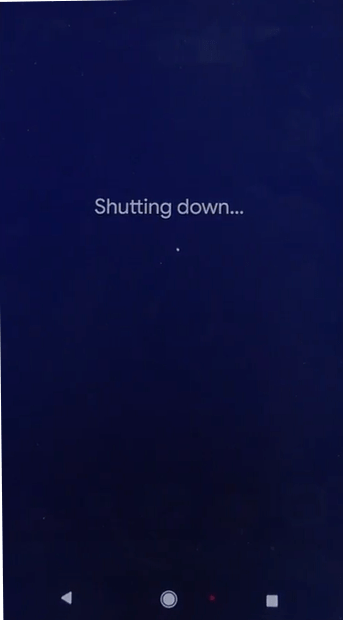
Pritisnite i držite Vlast + Stišavanje glasnoće tipke dok ne dođete do načina pokretanja, a zatim otpustite.
Ići Način oporavka . Koristiti Volumen gumbe za kretanje kroz opcije i odabir pomoću Vlast
Ako na zaslonu vidite 'Nema naredbe', držite tipku za napajanje i pritisnite Pojačati gumb, a zatim otpustite Vlast
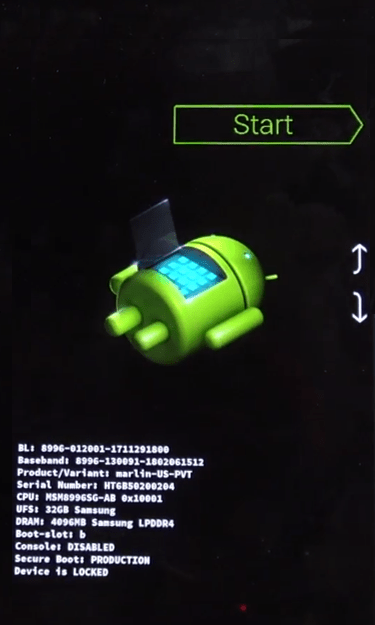
Na zaslonu za oporavak odaberite Obrišite podatke/vratite na tvorničke postavke .
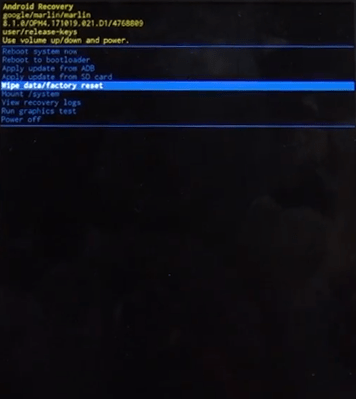
Izaberi Da , zatim pričekajte nekoliko minuta dok se postupak ne završi.
Izaberi Ponovo pokrenite sustav sada .
Nakon što to učinite, morat ćete postaviti svoj Pixel 3 od nule. Ako postoji sigurnosna kopija, moći ćete oporaviti sve svoje podatke tijekom postupka postavljanja.
Srećom, postoji još jedna metoda koja osigurava da možete pristupiti svom telefonu i ostaviti sve svoje podatke netaknute.
Korištenje Find My Device
Googleova aplikacija Find My Device omogućuje vam da locirate svoj uređaj u slučaju da je ukraden ili izgubljen. Da bi to funkcioniralo, GPS mora biti omogućen. Ako ne, a imate telefon sa sobom, sve što je potrebno je da bude uključen i spojen na internet. Ako jest, evo što učiniti:
Idite na Pronađite moj uređaj
Prijavite se s Google računom koji je aktivan na vašem telefonu.
Ako imate više uređaja, odaberite odgovarajući s izbornika u gornjem lijevom kutu.
Odaberite Zaključajte na lijevoj strani ekrana.
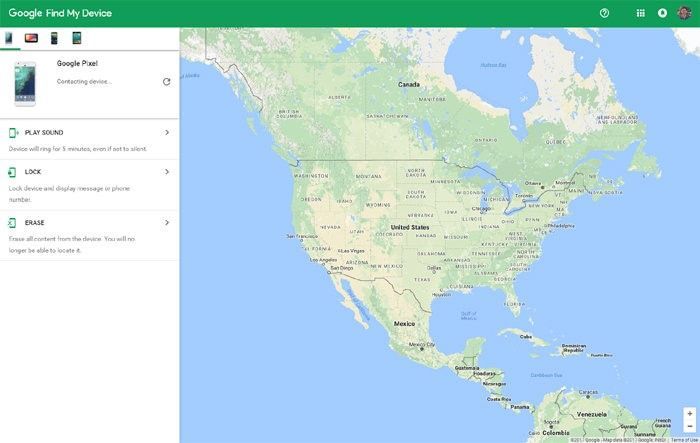
Od vas će se tražiti da upišete novu lozinku. Dakle, učinite to i potvrdite.
Idite na svoj Pixel 3 i upotrijebite novu lozinku za ulazak.
To je to! Sada se možete vratiti na svoj Pixel 3 bez gubitka podataka.
Završna riječ
U idealnom slučaju, vaš bi Pixel 3 bio povezan s internetom kada bi vas zaključao. Na taj način možete koristiti Find My Device za jednostavnu promjenu lozinke bez gubitka svih podataka. Ako nije, jedina opcija je vraćanje na tvorničke postavke.
kako otvoriti zatvoreni jezičak
Ako postoji još nešto što biste željeli znati o svom Pixelu 3, samo naprijed i javite nam u komentarima.








